华为荣耀X1如何连接U盘 / 鼠标,华为荣耀X1连接U盘 / 鼠标的方法
时间:2017-07-04 来源:互联网 浏览量:
今天给大家带来华为荣耀X1如何连接U盘,/,鼠标,华为荣耀X1连接U盘,/,鼠标的方法,让您轻松解决问题。
华为荣耀X1可以连接U盘、鼠标等USB外接设备,扩展性可以大大提高,下面就介绍一下荣耀X1如何连接USB外设设备。具体方法如下:
1首先连接USB外设设备需要手机本身支持OTG功能,经过和华为客服确认,本款手机支持此项功能。
 2
2准备一条OTG连接线,如果家里没有,可以在网上购买,一般价格在5元到几十元不等。
OTG线一端为MicroUSB接口,可以先插到手机底部的USB接口,一端为标准USB2.0的母头,可以连接其它USB设备。


 3
3将USB鼠标连接到OTG线的另一端,可以立刻在手机屏幕上看到一个鼠标图案,这是就可以像在电脑上一样使用鼠标了。比如用鼠标新建文档,点击需要输入信息的excel单元格等,对于这些精细的操作非常方便,会比直接用手指操作快速很多。


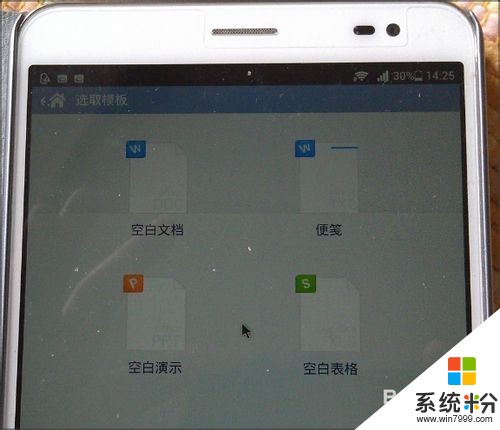
 4
4另外也可以连接U盘,拔去鼠标,插上U盘。可以看到U盘的指示灯已经亮了,表示已经正常连接到U盘。
 5
5打开手机自带的【文件管理】程序。
 6
6在分类文件下面可以看到新增的U盘数据,【USB】的已用容量和可用容量。
 7
7点击【本地】,可以看到U盘当中的文件,例如列表中的视频文件,再直接点击某个文件。
 8
8手机可以正常播放U盘中的视频文件,这样就可以从电脑中拷贝高清视频到U盘,再从U盘中直接播放了。省却了大量手机的流量。
 9
9同样,荣耀X1还可以连接USB键盘及其它USB设备,您也快些去尝试吧。
以上就是华为荣耀X1如何连接U盘,/,鼠标,华为荣耀X1连接U盘,/,鼠标的方法教程,希望本文中能帮您解决问题。
我要分享:
相关教程
- ·华为荣耀手机怎么连接电脑 华为荣耀手机连接电脑的方法
- ·荣耀畅玩4x怎麽通过OTG连接U盘,荣耀畅玩4x通过OTG连接U盘的方法
- ·华为荣耀3C华为荣耀3C想要来管理小工具以及图标的方法 到底该如何来管理华为荣耀3C里面的图标以及工具
- ·华为荣耀6x角标如何隐藏 华为荣耀怎么隐藏角标
- ·华为荣耀立方如何使用U盘安装应用,华为荣耀立方使用U盘安装应用的方法
- ·华为荣耀畅玩4C改字体的方法 如何通过华为荣耀来改4c的字体
- ·戴尔笔记本怎么设置启动项 Dell电脑如何在Bios中设置启动项
- ·xls日期格式修改 Excel表格中日期格式修改教程
- ·苹果13电源键怎么设置关机 苹果13电源键关机步骤
- ·word表格内自动换行 Word文档表格单元格自动换行设置方法
电脑软件热门教程
- 1 怎样通过无线让音箱播放手机中的音乐 通过无线让音箱播放手机中的音乐的方法
- 2 Windows无法验证发行者该如何解决 Windows无法验证发行者该怎么解决
- 3 Windows7无法开机显示0x000007B怎么办 w7开机蓝屏的原因
- 4微软Surface Pro 3美国学生特惠
- 5电脑前置面板连线错误
- 6语音对方听不到自己的声音怎么办 视频通话对方听不到自己说话怎么解决
- 7Call of Duty:Ghosts 显卡检测问题如何解决 Call of Duty:Ghosts 显卡检测问题解决方法
- 8家里网线端口面板(网线插座)怎样安装? 家里网线端口面板(网线插座)安装的方法有哪些?
- 9耳机如何来辨别真伪 用什么方法可以来识别耳机的真伪
- 10iPad Split View如何分屏 iPad Air分屏的方法?
